Chromebook을 별도의 화면이나 TV에 연결하는 방법

Chrome OS는 사용자가 Chromebook을 별도의 화면이나 TV에 연결할 수 있는 다양한 방법을 지원합니다.

Recalbox는 레트로 게임 매니아를 위한 운영 체제입니다. Raspberry Pi 및 ODroid 와 같은 단일 보드 컴퓨터 와의 호환성으로 가장 잘 알려져 있지만 Recalbox는 PC도 지원합니다. 추가 하드웨어를 구입할 필요 없이 Recalbox를 테스트하는 데 적합합니다. 또한 PC용 Recalbox를 사용하면 더 강력한 하드웨어에서 선호하는 에뮬레이터를 실행할 수 있어 더 나은 시스템 및 게임 호환성을 제공할 수 있습니다.
Recalbox를 PC에서 사용하시나요? 아직 어떻게 하는지 아시나요?
Raspberry Pi 또는 Odroid와 같은 단일 보드 컴퓨터 대신 PC에서 Recalbox를 실행하면 몇 가지 이점이 있습니다.
첫째, PC에서 Recalbox를 실행하려는 가장 큰 이유는 더 강력한 하드웨어 때문입니다. 단일 보드 컴퓨터는 작은 외관에 놀라운 성능을 담고 있지만 여전히 기존 PC와 경쟁할 수는 없습니다. 더 강력한 CPU, 더 빠른 클럭 속도, 더 많은 RAM 및 그래픽 카드 사용 기능을 통해 PC는 모든 시스템에서 거의 모든 게임을 실행할 수 있는 에뮬레이션 "머신" 역할을 할 수 있습니다.

또 다른 장점은 기존 PC를 사용하여 운영 체제와 함께 Recalbox를 실행할 수 있다는 것입니다. 이렇게 하면 추가로 단일 보드 컴퓨터를 구입할 필요가 없어져 비용과 공간이 절약됩니다. 또한 Recalbox를 내장 하드 드라이브 대신 USB에 설치할 수 있습니다. USB를 뽑고 다른 PC에 연결하기만 하면 어디서든 어떤 컴퓨터에서든 좋아하는 레트로 게임을 즐길 수 있습니다.
Recalbox를 PC에서 실행하려면 시작하기 전에 준비해야 할 몇 가지 사항이 있습니다.

가장 먼저 해야 할 일은 시스템에 적합한 Recalbox 이미지를 다운로드하는 것입니다. 장치가 32비트인지 64비트인지 확인 하고 해당 이미지를 가져와야 합니다 . 이미지가 다운로드되면 Recalbox에 사용되는 USB에 이미지를 플래시해야 합니다.
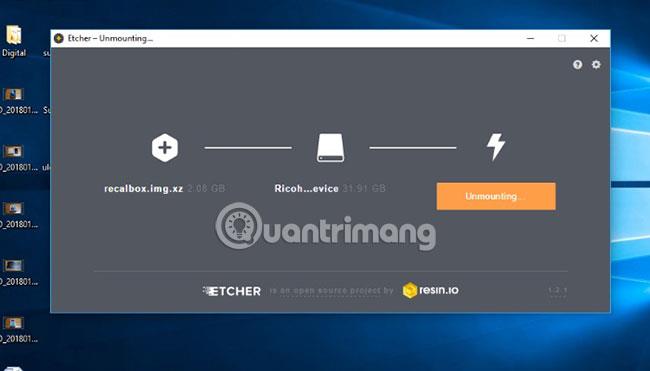
이렇게 하려면 Etcher 라는 프로그램을 다운로드하여 설치하세요 . 이 애플리케이션을 사용하면 사용자는 SD 카드나 USB를 빠르고 쉽게 플래시할 수 있습니다. Etcher가 PC에 설치되면 Recalbox 소프트웨어를 실행하는 데 사용할 Recalbox 이미지와 USB를 선택하십시오. 그런 다음 Flash를 클릭 하고 Etcher가 작업을 수행하도록 하세요.
이제 USB Recalbox가 있으므로 컴퓨터의 빈 USB 포트에 연결하십시오. 그런 다음 내부 하드 드라이브 대신 USB에서 시스템을 부팅합니다. Windows 7 PC(또는 이전 버전의 운영 체제)에서 이 작업을 수행하려면 BIOS에 액세스하여 부팅 순서를 변경해야 합니다. 각 컴퓨터에서 BIOS에 액세스하는 방법은 제조업체에 따라 다릅니다. 하지만 대부분의 경우 PC를 켠 직후 ESC, F2, F10 , F12 키 중 하나를 반복해서 눌러 BIOS에 접근할 수 있습니다 .
( 참고 : 이는 일반적으로 사용되는 키입니다. 그러나 컴퓨터에서는 완전히 다른 키를 사용할 수 있습니다. 자세한 내용은 PC 설명서를 참조하세요.)

PC의 BIOS에 액세스한 후 키보드의 화살표 키를 사용하여 BOOT 메뉴를 찾으세요. 여기서 사용 가능한 부팅 장치의 순서를 변경할 수 있습니다. 마지막으로 부팅 순서에서 USB를 먼저 넣으세요.
( 참고 : 모든 BIOS 화면이 동일하게 보이지는 않으므로 신중하게 선택하십시오.)
마지막으로 변경 사항을 저장하고 BIOS를 종료합니다. 이제 PC가 Recalbox USB에서 부팅됩니다.
안타깝게도 Windows 10 시스템에서 BIOS에 액세스하려면 몇 가지 추가 단계가 필요합니다. 다행히도 간단한 과정입니다. Windows 10에서 BIOS에 액세스하는 방법을 알아보려면 Windows 10에서 BIOS(UEFI)에 액세스하는 방법 문서를 참조하십시오 .
그 후 PC가 재부팅되고 BIOS 로 부팅됩니다 . USB Recalbox에서 부팅하려면 위에 설명된 단계를 따르세요. Recalbox로 부팅하면 컨트롤러를 구성하라는 메시지가 표시됩니다. 버튼을 매핑하기만 하면 게임을 시작할 준비가 됩니다.
Recalbox 인터페이스를 살펴보면서 사전 로드되어 바로 플레이할 수 있는 무료 타이틀이 많이 있다는 것을 알게 될 것입니다. 그러나 가능한 한 빨리 자신만의 게임을 추가하고 싶을 수도 있습니다. USB에 ROM(게임)을 추가하는 등 다양한 방법으로 이 작업을 수행할 수 있습니다. 그러나 이 기사에서는 두 번째 USB(또는 하드 드라이브)를 사용합니다. 이는 컬렉션이 늘어남에 따라 더 많은 게임을 추가할 수 있는 더 빠르고 쉬운 방법이기 때문입니다.

두 번째 USB를 사용하는 경우 Windows 파일 탐색기를 사용하여 게임(ROM)을 쉽게 추가할 수 있습니다. Recalbox가 실행되는 동안 두 번째 USB를 가져와 PC에 연결합니다. 그런 다음 컨트롤러의 START를 눌러 메인 메뉴를 표시합니다. 시스템 설정 > 저장 장치 까지 아래로 스크롤합니다 . 여기에서 두 번째 USB를 찾을 때까지 스크롤하십시오. 기본 메뉴로 돌아가서 종료 옵션 으로 스크롤한 다음 PC를 끄십시오.
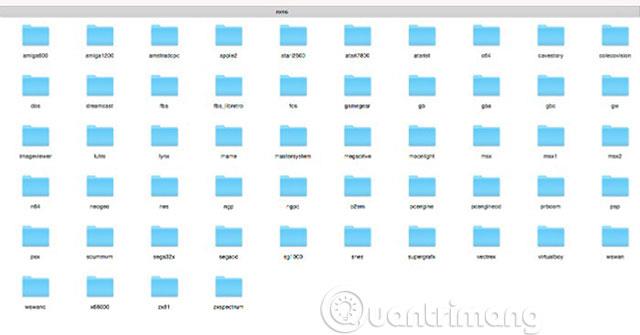
PC의 전원이 꺼지면 두 번째 USB를 뽑고 다른 컴퓨터에 연결합니다. USB에는 Recalbox가 에뮬레이트할 수 있는 다양한 시스템에 다양한 폴더가 있다는 것을 눈치채셨을 것입니다. ROM을 해당 폴더에 끌어서 놓기만 하면 됩니다. 모든 게임이 전송되면 USB를 PC에 다시 연결하고 전원을 켜세요. Recalbox가 시작되도록 허용하고 시작을 눌러 메뉴를 표시합니다. 게임 설정 까지 아래로 스크롤 하고 게임 목록 업데이트를 선택합니다. Recalbox는 추가한 게임을 사용자 인터페이스로 이동합니다. 해당 게임이 목록에 나타나면 즉시 플레이할 수 있습니다. 게임을 선택하고 실행하기만 하면 바로 플레이할 수 있습니다!
Recalbox에는 훌륭한 사용자 인터페이스가 있지만 이를 더욱 향상시킬 수 있는 방법이 있습니다. Recalbox에는 메타데이터 및 박스 아트에서 게임을 추출할 수 있는 기능이 내장되어 있습니다. 이렇게 하려면 PC가 이더넷 케이블 이나 WiFi를 통해 인터넷에 연결되어 있어야 합니다 . Recalbox에서 연결을 설정하려면 시작을 눌러 기본 메뉴를 표시하고 아래로 스크롤하여 네트워크 설정으로 이동합니다. 여기서 연결을 테스트할 수 있으며 필요한 경우 SSID 와 비밀번호를 수동으로 입력할 수 있습니다. 연결되면 게임을 시작할 준비가 된 것입니다.
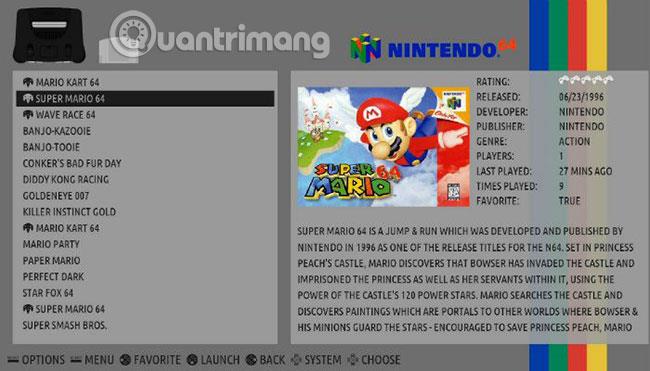
각 게임에 대한 박스 아트와 정보를 자동으로 다운로드하려면 컨트롤러의 시작 버튼 을 눌러 메인 메뉴를 표시하세요 . 스크랩 까지 아래로 스크롤합니다 . 여기에는 자동 또는 수동의 두 가지 옵션이 있습니다 . Recalbox를 처음 실행하는 경우 자동을 선택해야 합니다. 이 옵션은 모든 게임을 검사하고 적절한 데이터를 다운로드합니다.
게임을 자주 추가하지 않는다면 수동을 선택하세요. 이 옵션을 사용하면 새 게임을 추가한 시스템을 선택할 수 있으며, Recalbox가 모든 타이틀을 스캔할 필요가 없기 때문에 게임 추출에 필요한 시간이 크게 단축됩니다. 어떤 옵션을 선택하든 인내심을 가지시기 바랍니다. 게임 컬렉션의 크기에 따라 게임을 추출하는 데 시간이 오래 걸립니다.
당신이 성공하기를 바랍니다.
Chrome OS는 사용자가 Chromebook을 별도의 화면이나 TV에 연결할 수 있는 다양한 방법을 지원합니다.
iTop Data Recovery는 Windows 컴퓨터에서 삭제된 데이터를 복구하는 데 도움이 되는 소프트웨어입니다. 이 가이드에서는 iTop Data Recovery 사용 방법에 대해 자세히 설명합니다.
느린 PC와 Mac의 속도를 높이고 유지 관리하는 방법과 Cleaner One Pro와 같은 유용한 도구를 알아보세요.
MSIX는 LOB 애플리케이션부터 Microsoft Store, Store for Business 또는 기타 방법을 통해 배포되는 애플리케이션까지 지원하는 크로스 플랫폼 설치 관리자입니다.
컴퓨터 키보드가 작동을 멈춘 경우, 마우스나 터치 스크린을 사용하여 Windows에 로그인하는 방법을 알아보세요.
다행히 AMD Ryzen 프로세서를 실행하는 Windows 컴퓨터 사용자는 Ryzen Master를 사용하여 BIOS를 건드리지 않고도 RAM을 쉽게 오버클럭할 수 있습니다.
Microsoft Edge 브라우저는 명령 프롬프트와 같은 명령줄 도구에서 열 수 있도록 지원합니다. 명령줄에서 Edge 브라우저를 실행하는 방법과 URL을 여는 명령을 알아보세요.
이것은 컴퓨터에 가상 드라이브를 생성하는 많은 소프트웨어 중 5개입니다. 가상 드라이브 생성 소프트웨어를 통해 효율적으로 파일을 관리해 보세요.
Microsoft의 공식 Surface 하드웨어 테스트 도구인 Surface Diagnostic Toolkit을 Windows Store에서 다운로드하여 배터리 문제 해결 등의 필수 정보를 찾으세요.
바이러스가 USB 드라이브를 공격하면 USB 드라이브의 모든 데이터를 "먹거나" 숨길 수 있습니다. USB 드라이브의 숨겨진 파일과 폴더를 표시하는 방법은 LuckyTemplates의 아래 기사를 참조하세요.








